Как удалить повторяющиеся значения (удалить дубликаты) в Excel?
Для списка данных с повторяющимися значениями вам может потребоваться удалить повторяющиеся и оставить только уникальные значения в списке. В этой статье показаны два метода удаления повторяющихся значений (дубликатов) из списка в Excel.
Удаление повторяющихся значений с помощью функции «Удалить дубликаты»
Легкое удаление повторяющихся значений с помощью Kutools для Excel
Удаление повторяющихся значений с помощью функции «Удалить дубликаты»
Предположим, у вас есть таблица фруктов, как показано на скриншоте ниже, и теперь вы хотите удалить все повторяющиеся фрукты из столбца «Фрукты». Пожалуйста, действуйте следующим образом.

1. Выберите всю таблицу, затем нажмите Данные > Удалить дубликаты. Смотрите скриншот:

2. В диалоговом окне « Удалить дубликаты» отметьте только тот столбец, по которому вы хотите удалить дубликаты (здесь я выбираю столбец «Фрукты»), затем нажмите кнопку ОК.
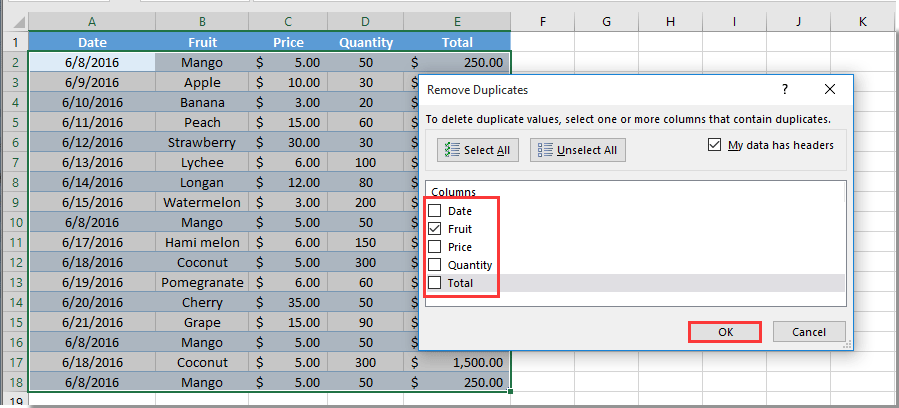
3. Затем появится всплывающее окно, которое сообщит вам, сколько дубликатов было удалено, пожалуйста, нажмите кнопку ОК.

Теперь все повторяющиеся значения удалены из указанного списка столбцов, и остались только уникальные.
Легкое удаление повторяющихся значений с помощью Kutools для Excel
Метод, описанный выше, может удалить только дубликаты, кроме первого. Если вы хотите удалить все дубликаты, включая первый, или удалить уникальные значения из списка, вы можете попробовать инструмент «Выбрать дубликаты и уникальные ячейки» Kutools для Excel.
1. Выберите список с повторяющимися значениями, которые вы хотите удалить, затем нажмите Kutools > Выбрать > Выбрать дубликаты и уникальные ячейки.

2. В диалоговом окне «Выбрать дубликаты и уникальные ячейки», если вы хотите удалить только дубликаты, кроме первого, выберите опцию «Дубликаты (кроме первого)» в разделе «Правило». Отметьте поле «Выбрать всю строку», а затем нажмите кнопку ОК. Смотрите скриншот:

Примечания:
3. Затем появится диалоговое окно, которое сообщит вам, сколько строк выбрано, пожалуйста, нажмите кнопку ОК. Теперь щелкните правой кнопкой мыши любую выбранную строку, нажмите Удалить в контекстном меню, чтобы удалить строки с повторяющимися значениями.

Если вы хотите воспользоваться бесплатной пробной версией (30-день) этой утилиты, пожалуйста, нажмите, чтобы скачать её, а затем перейдите к выполнению операции согласно вышеуказанным шагам.
Лучшие инструменты для повышения продуктивности в Office
Повысьте свои навыки работы в Excel с помощью Kutools для Excel и ощутите эффективность на новом уровне. Kutools для Excel предлагает более300 расширенных функций для повышения производительности и экономии времени. Нажмите здесь, чтобы выбрать функцию, которая вам нужнее всего...
Office Tab добавляет вкладки в Office и делает вашу работу намного проще
- Включите режим вкладок для редактирования и чтения в Word, Excel, PowerPoint, Publisher, Access, Visio и Project.
- Открывайте и создавайте несколько документов во вкладках одного окна вместо новых отдельных окон.
- Увеличьте свою продуктивность на50% и уменьшите количество щелчков мышью на сотни ежедневно!
Все надстройки Kutools. Один установщик
Пакет Kutools for Office включает надстройки для Excel, Word, Outlook и PowerPoint, а также Office Tab Pro — идеально для команд, работающих в разных приложениях Office.
- Комплексный набор — надстройки для Excel, Word, Outlook и PowerPoint плюс Office Tab Pro
- Один установщик, одна лицензия — настройка занимает считанные минуты (MSI-совместимо)
- Совместная работа — максимальная эффективность между приложениями Office
- 30-дневная полнофункциональная пробная версия — без регистрации и кредитной карты
- Лучшее соотношение цены и качества — экономия по сравнению с покупкой отдельных надстроек